Czy kiedykolwiek chciałeś porównać aktywne wtyczki WordPress między dwiema stronami? WordPress ma funkcję wyszukiwania na stronie wtyczek, ale nie jest ona tak wydajna przy porównywaniu zainstalowanych wtyczek. W tym artykule pokażemy Ci, jak porównać aktywne wtyczki WordPress między dwiema stronami.

Ulepszanie strony zainstalowanych wtyczek w WordPress
Domyślna strona wtyczek w WordPress wyświetla listę wtyczek zainstalowanych na Twojej stronie. Posiada pole wyszukiwania w prawym górnym rogu i opcje zarządzania zainstalowanymi wtyczkami.
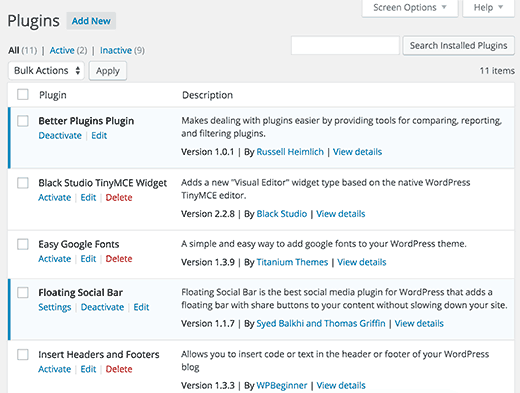
Jeśli masz zainstalowanych wiele wtyczek, trudno jest zlokalizować wtyczkę, przewijając stronę w dół. Zobacz nasz poradnik na temat ile wtyczek powinieneś zainstalować na swojej stronie WordPress.
Wyszukiwanie zainstalowanych wtyczek jest dość wolne, ponieważ przeładowuje całą stronę.
Użytkownicy zarządzający wieloma stronami WordPress mają trudności z porównywaniem wtyczek, przełączając się między otwartymi kartami.
Zobaczmy, jak możesz ulepszyć stronę zainstalowanych wtyczek w WordPress, dodając lepszą funkcję wyszukiwania i porównywania.
Dodawanie szybszego wyszukiwania i porównywania na stronie wtyczek w WordPress
Najpierw musisz zainstalować i aktywować wtyczkę Better Plugins. Po aktywacji wystarczy wpisać kilka znaków nazwy wtyczki w polu „szukaj zainstalowanych wtyczek”, a zacznie ona sortować pasujące wtyczki.
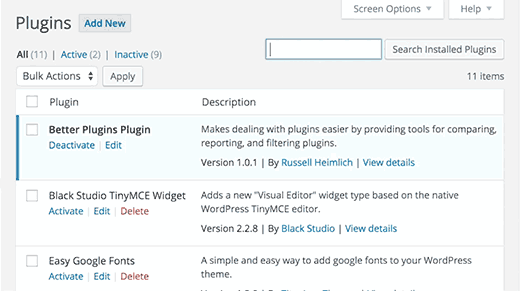
Jest to bardzo pomocne, gdy chcesz sprawdzić, czy masz zainstalowaną wtyczkę, ale nie chcesz przewijać listy wtyczek. Jest szybsze niż domyślne wyszukiwanie zainstalowanych wtyczek w WordPress i oszczędza czas podczas zarządzania wtyczkami.
Porównaj wtyczki między dwiema stronami WordPress
Inną świetną funkcją Better Plugins jest to, że pozwala porównywać zainstalowane wtyczki między dwiema witrynami WordPress.
Zainstaluj i aktywuj wtyczkę Better Plugins na obu stronach WordPress. Po prostu przejdź do strony Wtyczki » Porównaj na pierwszej stronie i skopiuj kod wtyczki.

Teraz przejdź do obszaru administracyjnego innej strony WordPress i odwiedź stronę Wtyczki » Porównaj. Wklej kod, który skopiowałeś z pierwszej strony internetowej w obszarze tekstowym i kliknij przycisk porównaj wtyczki.
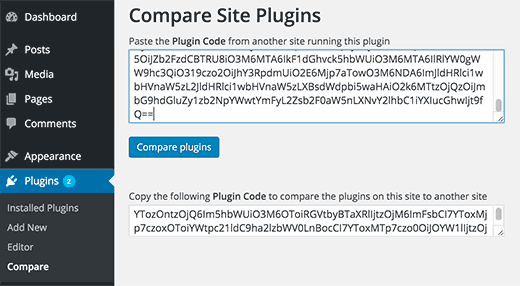
Wtyczka wyświetli teraz listę brakujących wtyczek, które nie są zainstalowane na drugiej stronie internetowej. Możesz kliknąć link, aby dowiedzieć się więcej o wtyczce i ją zainstalować.
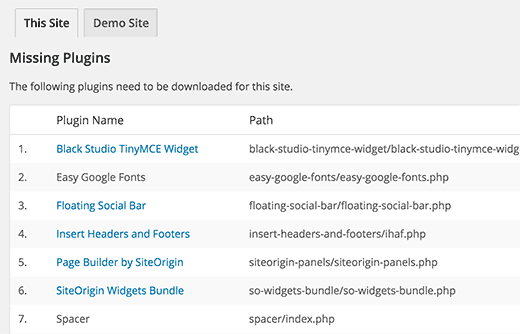
Pokaże Ci również zakładkę dla pierwszej strony internetowej, na której możesz zobaczyć wszystkie wtyczki używane na tej stronie. Ta funkcja może być również używana do informowania kogoś o zainstalowanych wtyczkach, na wypadek gdyby chciał zainstalować te same wtyczki co Ty.
Mamy nadzieję, że ten artykuł pomógł Ci łatwo porównać aktywne wtyczki WordPress między dwiema stronami. Możesz również zapoznać się z naszą listą 40 przydatnych narzędzi do zarządzania i rozwijania Twojego bloga WordPress.
Jeśli podobał Ci się ten artykuł, zasubskrybuj nasz Kanał YouTube po samouczki wideo WordPress. Możesz nas również znaleźć na Twitterze i Facebooku.





Colton Kexel
Użyłem tej metody do porównania moich stron. Naprawdę wspaniale jest porównywać wtyczki na moich stronach. Dziękuję za opublikowanie tego przydatnego artykułu.
Martin
Jestem początkującym projektantem WordPress. Chcę przetestować więcej najlepszych wtyczek dla stron moich klientów. Będę porównywać wtyczki tą metodą. Dziękuję